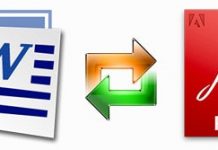Chuyển PDF sang Word là thao tác cần thiết khi bạn muốn sửa một nội dung nào đó trong file tài liệu của bạn. Có rất nhiều cách để chuyển file pdf sang word. Trong nội dung bài viết này, mình xin hướng dẫn các bạn những cách chuyển đổi file pdf sang word nhanh chóng và đơn giản nhất. Cùng tìm hiểu nhé!
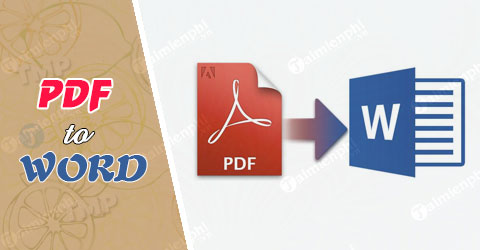
Mục lục bài viết
Cách chuyển đổi file pdf sang word
Trong nội dung bài viết này, mình sẽ hướng dẫn các bạn những cách đơn giản nhất thông qua các công cụ chuyển đổi online.
Cách 1: Chuyển pdf sang word với công cụ trực tuyến pdftoword.com
Bước 1: Đầu tiên các bạn truy cập dịch vụ chuyển đổi Tại Đây. Tại giao diện chính của website các bạn nhấn chọn Select Your File
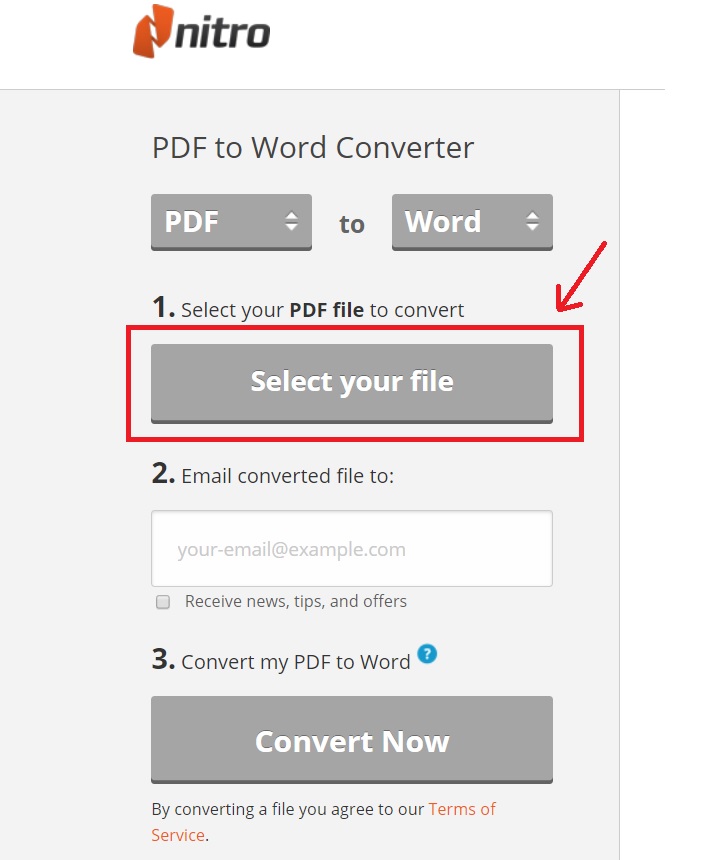
Bước 2: Chọn file PDF mà bạn cần chuyển đổi sang Word hoặc bạn cũng có thể kéo file PDF từ máy tính và thả vào trong Website (theo hướng mũi tên chỉ sẵn).
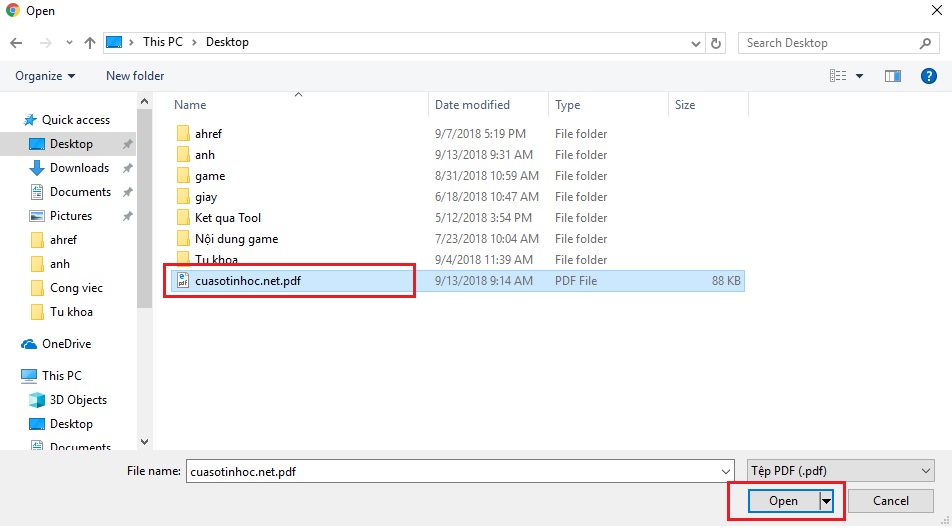
Bước 3: Email Word file to: Bạn chỉ cần điền địa chỉ Email của mình để khi quá trình chuyển đổi kết thúc, văn bản đầu ra sẽ tự động được gửi đến Email mà bạn vừa nhập vào.
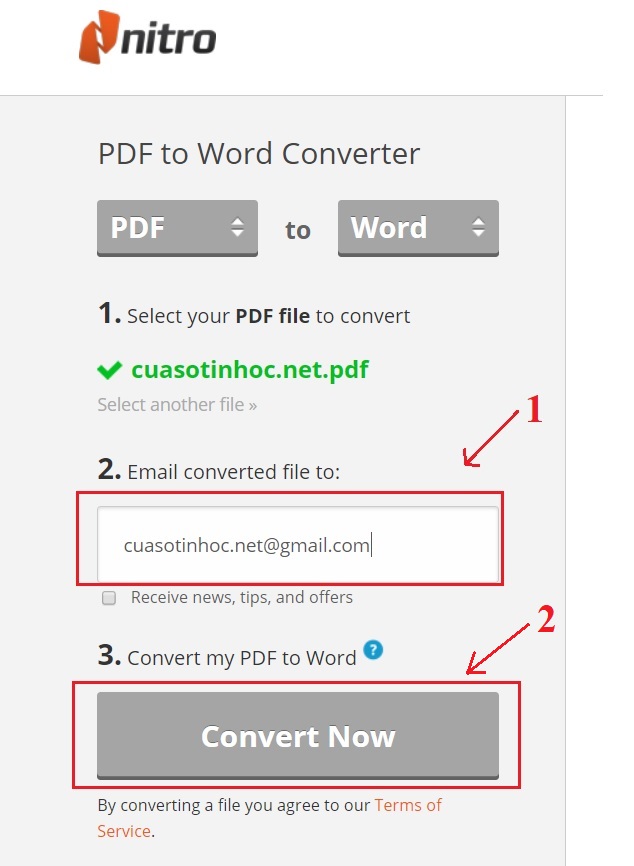
Bước 4: Convert Now: Bắt đầu quá trình chuyển đổi pdf sang word.
Bước 5: Sau khi chuyển đổi file pdf sang word thành công, sẽ có một thông báo hiện ra. Lúc này các bạn chỉ cần vào email của mình và tải về file đã được convert chuyển đổi về là xong.
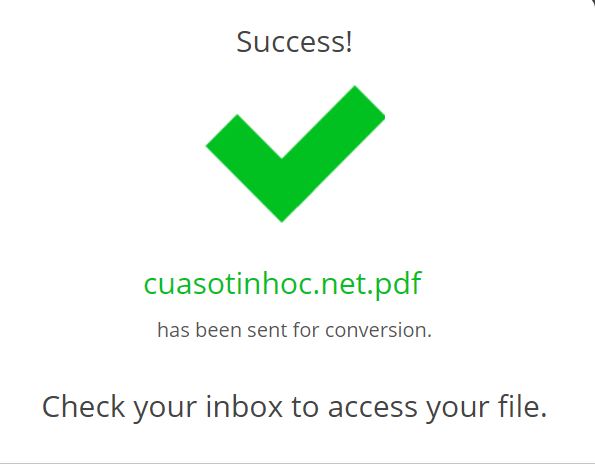
Cách 2: Chuyển pdf sang word với công cụ trực tuyến Convertpdftoword.net
Tương tự các bạn cũng có thể truy cập trực tiếp vào Convertpdftoword.net và thực hiện các các thao tác thực hiện tương tự như cách 1.
Cách 3: Chuyển file pdf sang word với website trực tuyến pdf2doc.com
Đầu tiên các bạn truy cập website Tại Đây.
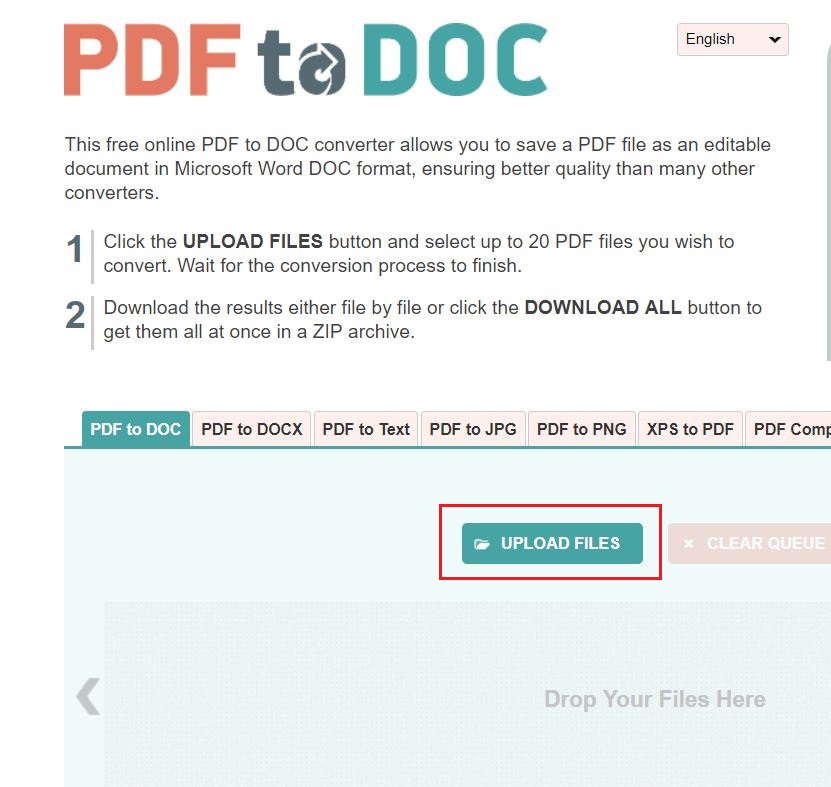
Ưu điểm của trang chuyển đổi pdf2doc:
- Chuyển đổi tốt font tiếng Việt.
- Giữ nguyên được bảng, công thức toán học, vật lý, hóa
Nhược điểm của trang chuyển đổi pdf2doc:
- Một số từ tiếng Việt vẫn sai nên các bạn cần soát lại 1 lượt.
- Không chuyển được các file PDF Scan sang Word
Cách 4: Chuyển file pdf sang word với công cụ trực tuyến Smallpdf.com
Bước 1: Đầu tiên các bạn truy cập vào website Tại Đây. Sau đó click thả file PDF bất kỳ vào trong ô màu xanh.
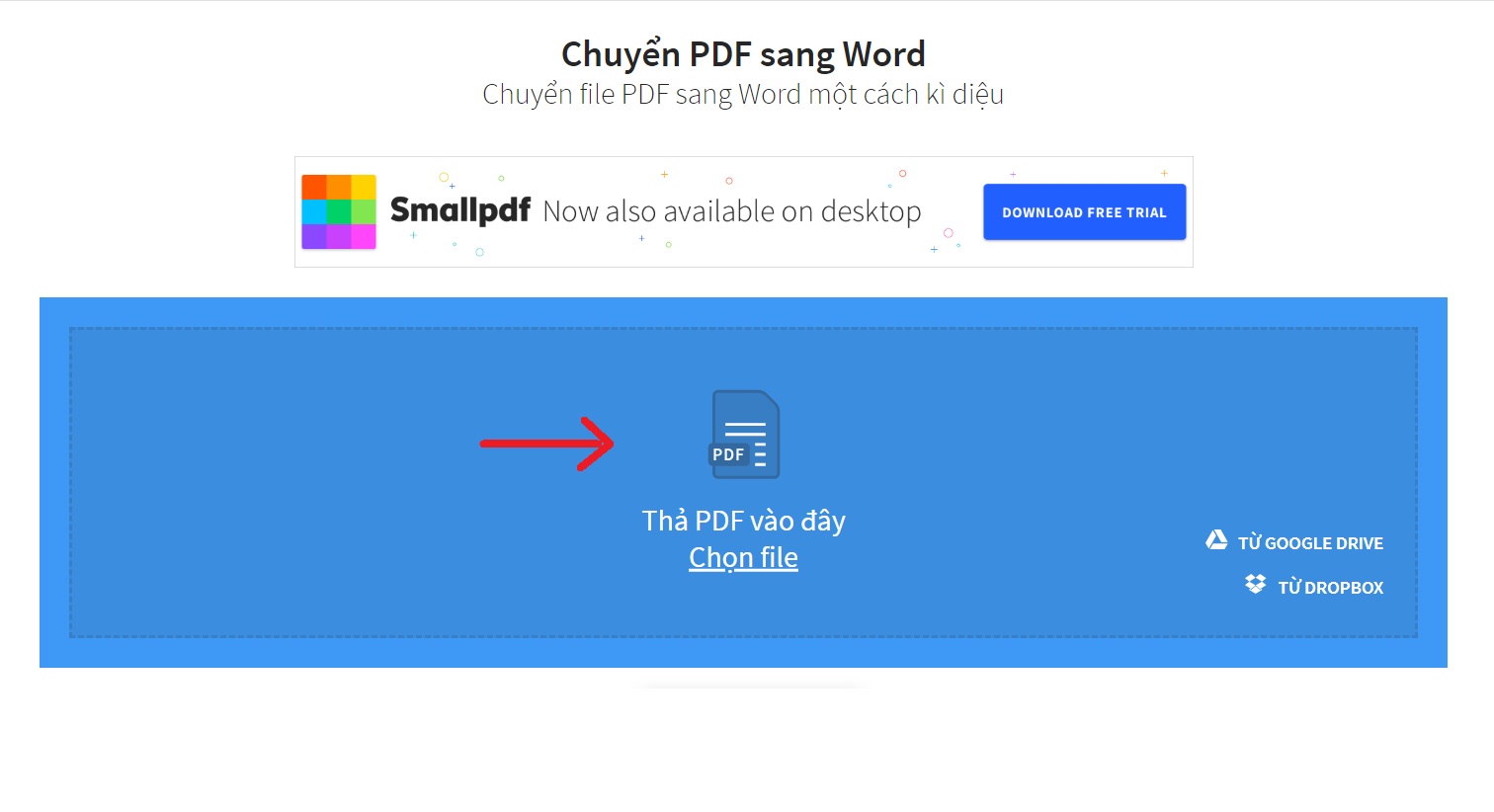
Bước 2: Sau khi đã thả xong, hệ thống này sẽ tự động chuyển đổi, nhanh hay chậm tùy vào dung lượng file pdf của bạn.
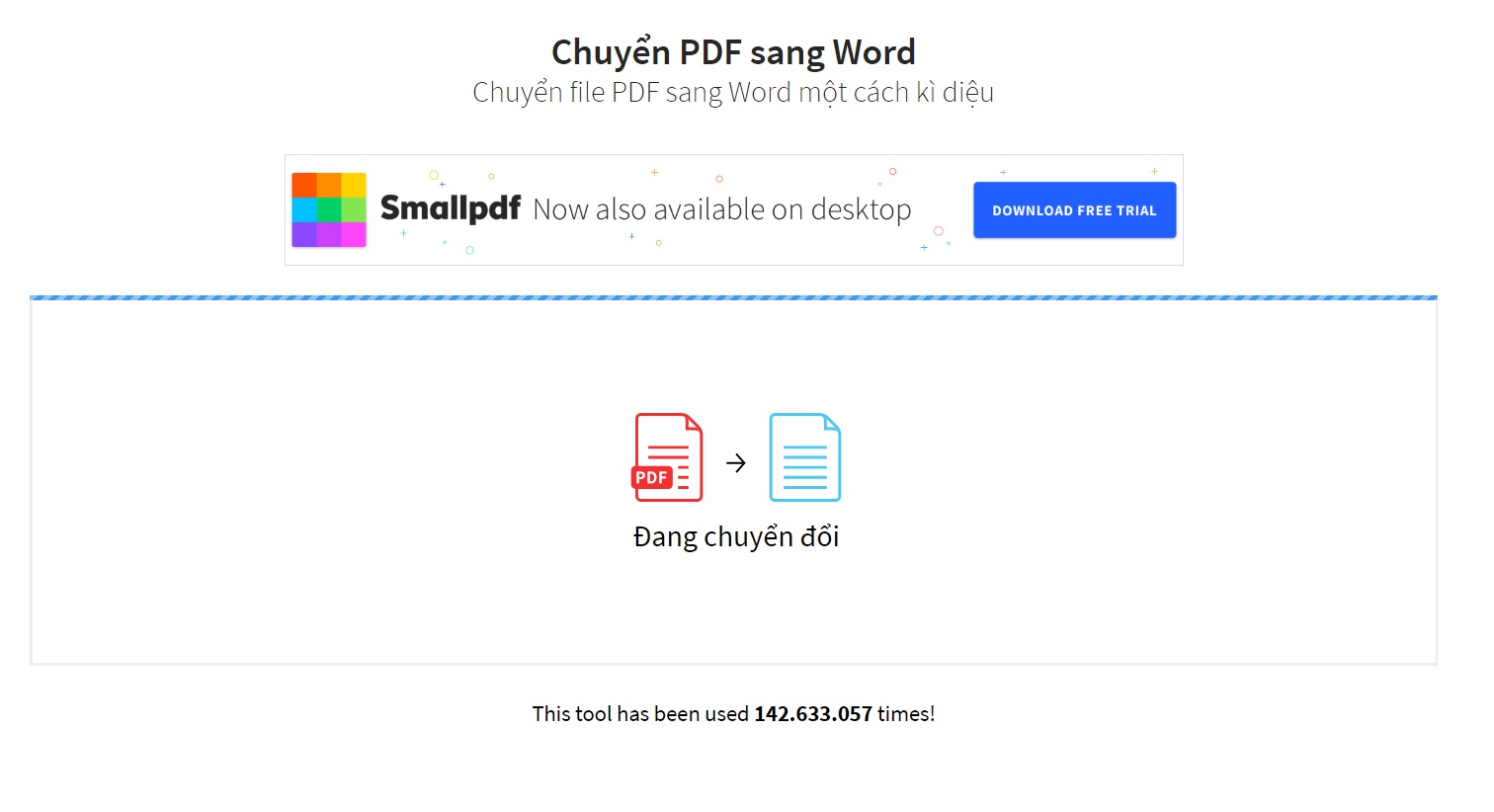
Bước 3: Sau khi đã chuyển đổi pdf sang word thành công, bạn có thể tải file về và sử dụng.
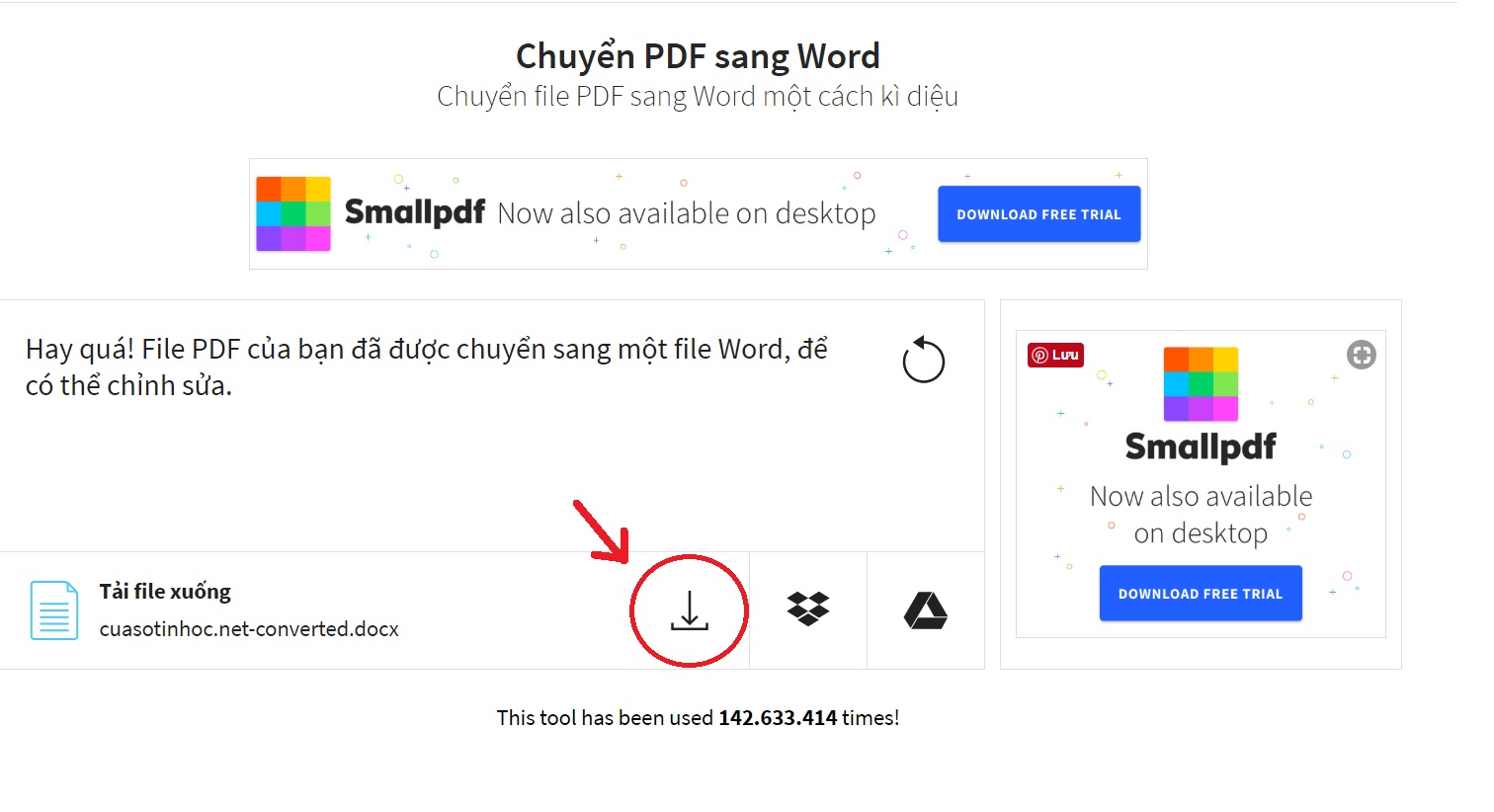
Cách 5: Chuyển pdf sang word sử dụng formswift.com
Bước 1: Đầu tiên bạn vào TẠI ĐÂY. Sau đó kéo thả file PDF bất kỳ vào biểu tượng trong hình.
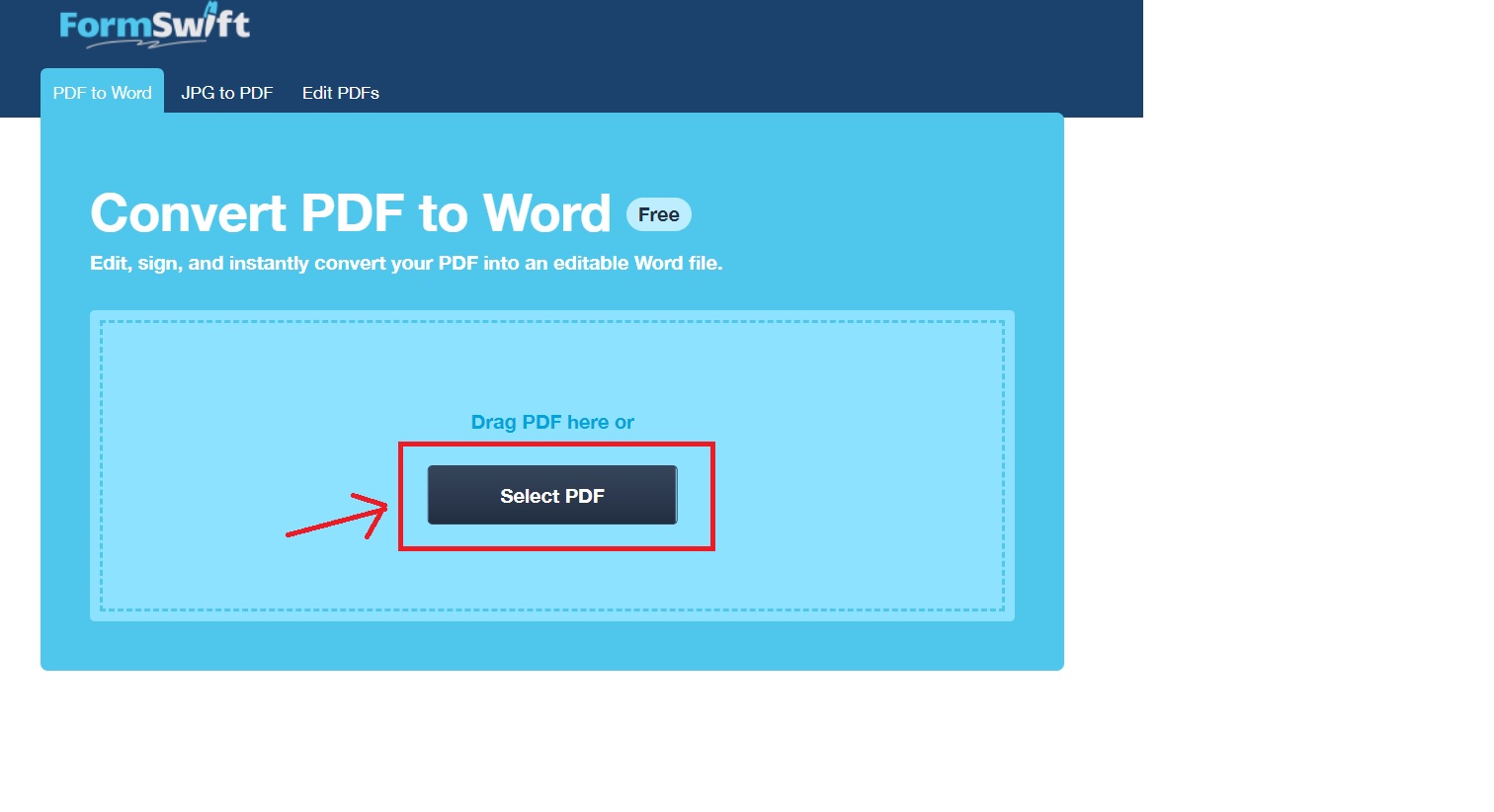
Bước 2: Sau khi đã hoàn tất tải các bạn có thể click vào Get Started để bắt đầu.
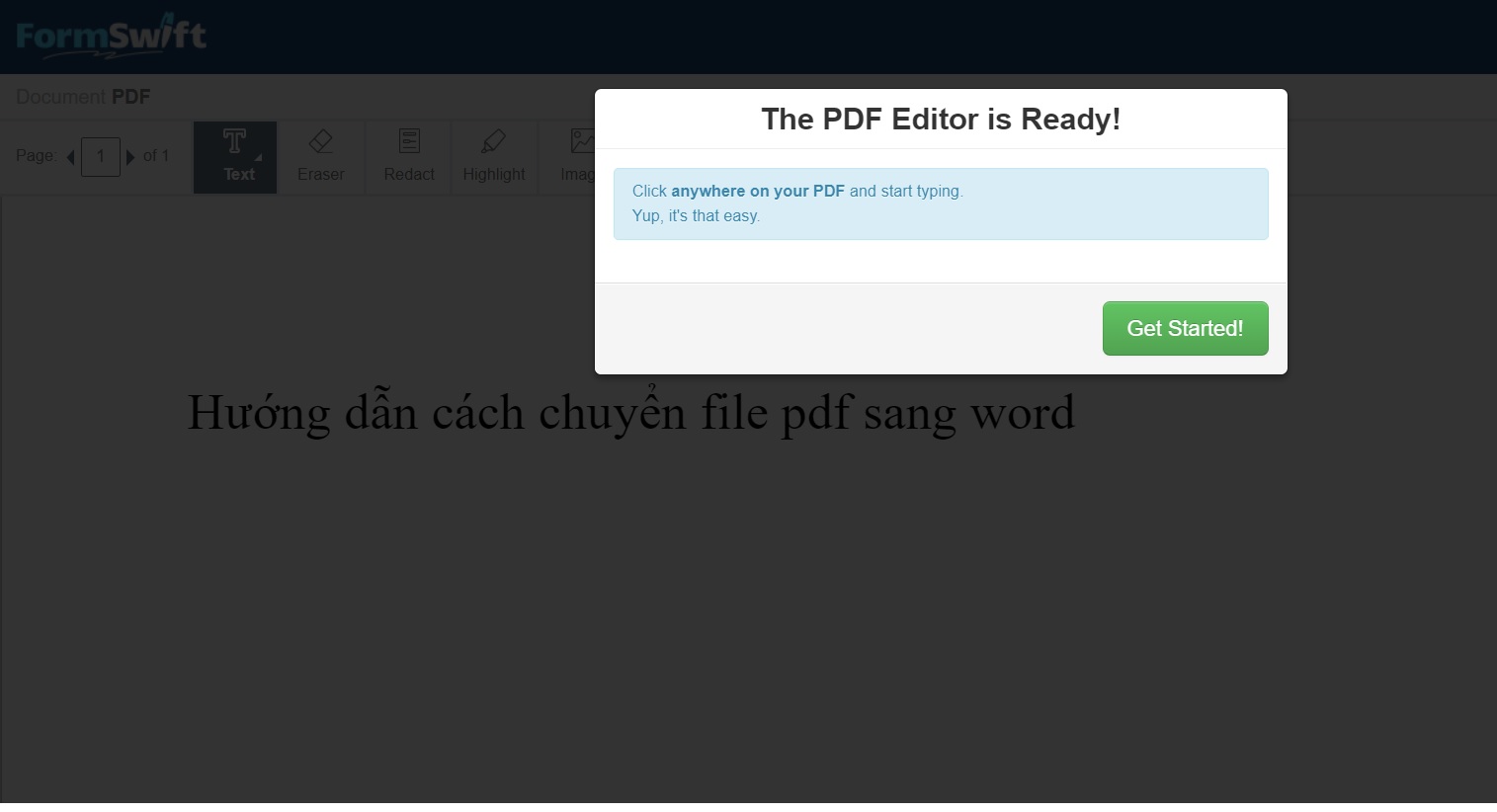
Bước 3: Dịch vụ chuyển đổi pdf sang word này cho phép các bạn xóa, thêm ảnh hay thêm chữ vào trong file, nếu không muốn có thể click vào biểu tượng bên phải để xuất ra file word.
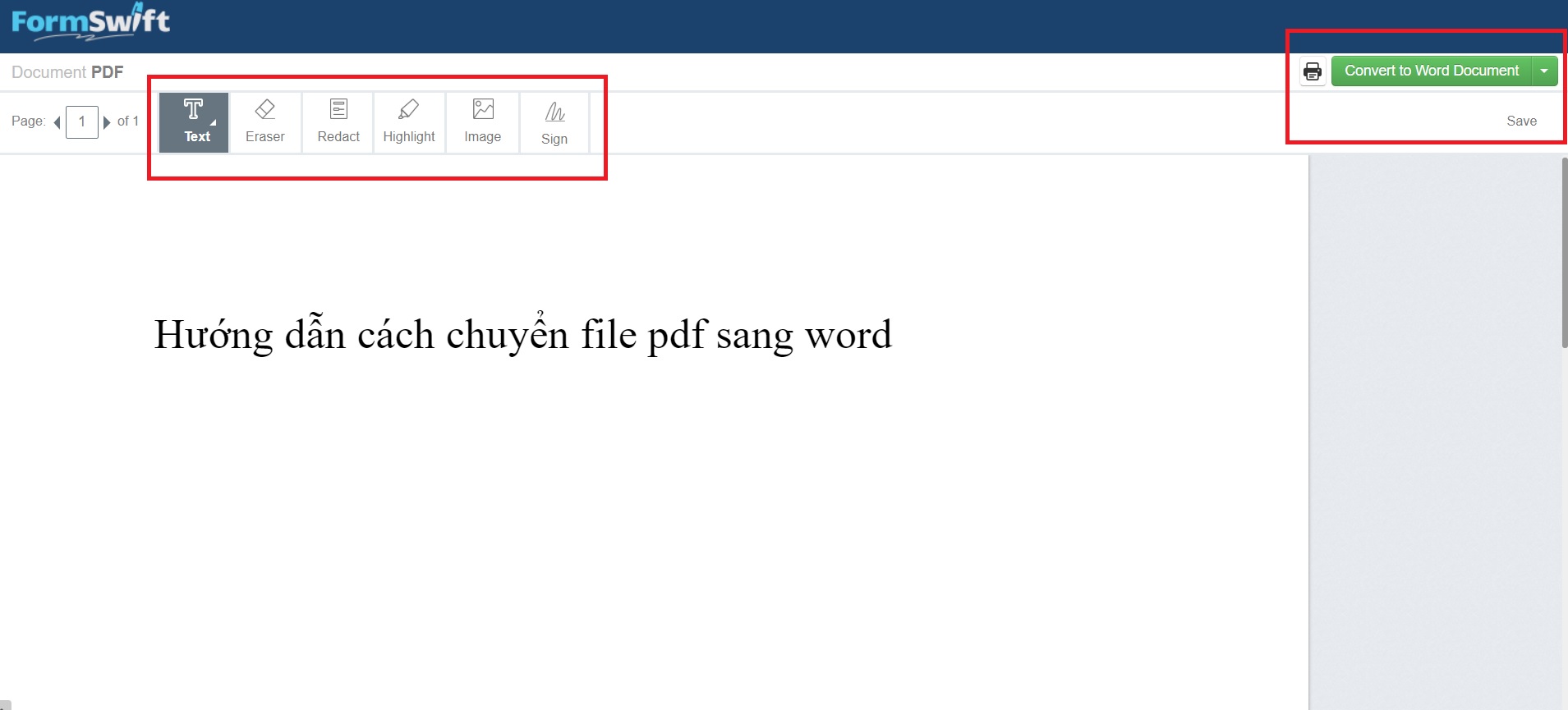
Cách 6: Chuyển pdf sang word bằng phần mềm
Hiện nay, phần mềm chuyển pdf sang word có rất nhiều. Các phần mềm này có thể giúp các bạn chuyển đổi cùng 1 lúc được nhiều file pdf khác nhau. Một trong những phần mềm chuyển đổi pdf sang word tốt nhất hiện nay đó là phần mềm Free PDF to Word Converter.
Bạn có thể xem hướng dẫn cách cài đặt và sử dụng phần mềm chuyển đổi file pdf sang word tại đây: Cách chuyển đổi file PDF sang Word bằng phần mềm Free PDF to Word Converter
Hi vọng với những cách chuyển pdf sang word mà mình giới thiệu ở đây sẽ giúp các bạn dễ dàng trong việc chuyển đổi của mình. Chúc các bạn thành công!
>> Xem thêm: 4 cách chuyển file Word sang PDF.
Từ khóa liên quan:
chuyển pdf sang word miễn phí
chuyển pdf sang word ocr
phần mềm chuyển pdf sang word không lỗi font
chuyển pdf sang word tiếng việt
chuyển pdf sang word trên android
phần mềm chuyển pdf sang word candy
phần mềm chuyển pdf sang word tốt nhất 2017